自宅で料理中に両手がふさがっているときや、子どもが自分でゲームで遊ぶ時間を設定するときなどに、音声操作だけでタイマーを掛けられたら便利ですよね?
そんな時には、アレクサに声をかけるだけで簡単にタイマーをかけられます。
この記事では、アレクサ搭載のスマートスピーカーでタイマーを設定する方法について詳しく説明します。
 ゆう
ゆうこの記事は次のような人におすすめ!
料理中に音声操作でタイマーをかけたい
子どもに自分でタイマーを掛けさせたい
いろんな場面で使えるタイマー機能を使いこなせば、家事や育児の時短や効率化につながりますよ。
アレクサとは
Alexaとは、Amazon社のスマートスピーカーに搭載されているAIで、音声操作だけで簡単にいろんなことができます。
「アレクサ!音楽かけて!」「アレクサ!今日の天気教えて!」などと声をかけると、それに合わせてアレクサが回答してくれます。
アレクサでできることをまとめた記事がありますので、参考にご覧ください。
アレクサのタイマーの設定(基本)
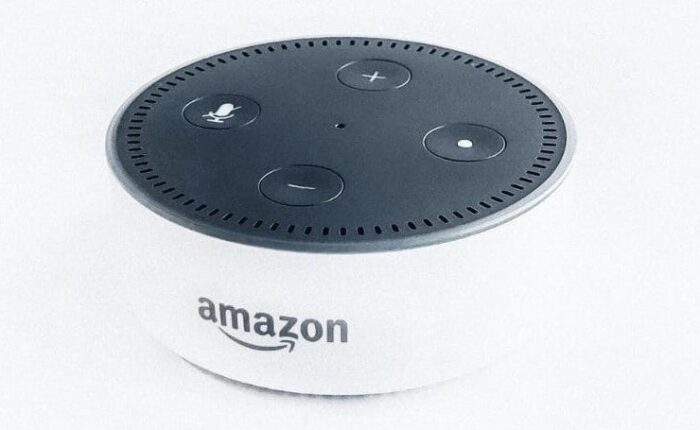
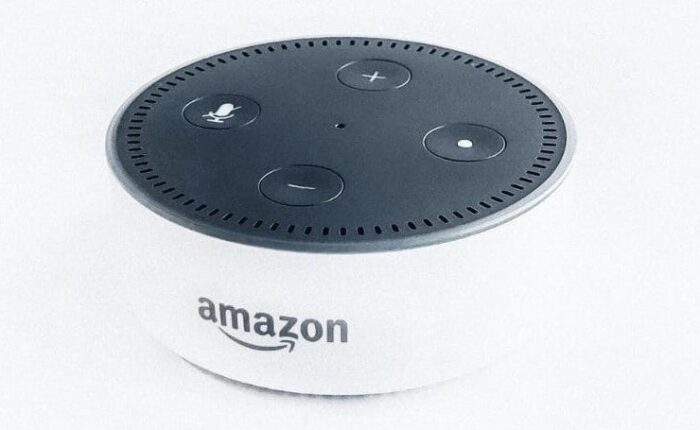
まずは、アレクサのタイマーの設定の仕方から説明していきます。
アレクサ搭載のスマートスピーカーに、「アレクサ!◯分のタイマーかけて!」と声をかけるだけで、自分の好きな時間のタイマーをセットすることができます。
アレクサでタイマーをセットする方法には、次の2通りの方法があります。
- 通常のタイマー設定
- 名前をつけてタイマー設定



一つずつ解説していきます。
通常のタイマー設定
通常のタイマーの設定であれば、次のように音声操作をするだけです。
- 「アレクサ!◯分のタイマーかけて!」
- 「アレクサ!タイマー◯分かけて!」
- 「アレクサ!タイマー◯分!」



◯分のタイマーを開始します!
タイマーを一つだけ設定するときには、こちらの方法がシンプルで良いと思います。
名前をつけてタイマー設定
複数のタイマーを同時に設定する場合は、タイマーに名前をつけることで、何のタイマーか区別することができます。
そこで、名前をつけてタイマーを設定する場合は、次のように音声操作をします。
- 「アレクサ!ゆで卵のタイマー12分設定して!」
- 「アレクサ!ゲーム終わりのタイマー30分かけて」
すると、アレクサが次のように返事をしてくれて、タイマーが始まります。



12分のタイマー、ゆで卵を開始します!
30分のタイマー、ゲーム終わりを開始します!
タイマー終了時には、次のように知らせてくれます。



ゆで卵タイマーが終了しました。
ゲーム終わりのタイマーが終了しました。
どのタイマーが終了となったのかを知らせてくれるので、非常に便利です。


アレクサのタイマーの設定(応用)
次は、アレクサのタイマーのさまざまな使い方について説明していきます。
全部で次の5つの使い方を説明していきます。
- タイマー通知音を停止
- タイマーのキャンセル
- タイマーの残り時間の確認
- タイマーの一時停止・再開
- タイマーの音量変更



応用編です!
タイマー通知音を停止
タイマーの通知音を停止する方法についてです。
タイマーが0になると、「ファファファファーン」とアラームが鳴り始まります。
そうした次のように音声操作をしましょう。
- 「アレクサ!タイマーとめて!」
- 「アレクサ!とめて!」
- 「アレクサ!ストップ!」
タイマーのキャンセル
タイマーをキャンセルする方法についてです。
タイマーを途中でキャンセルするためには、次の2つの方法があります。
- 音声でキャンセルする方法
- アレクサアプリでキャンセルする方法
音声でキャンセルする方法
タイマーを音声でキャンセルするときには、次のように声をかけます。
- 「アレクサ!タイマーをキャンセルして!」
- 「アレクサ!タイマーキャンセル!」
タイマーがいくつか設定されている場合には、次のように声をかけます。
- 「アレクサ!5分のタイマーをキャンセルして!」
- 「アレクサ!ゆで卵のタイマーをキャンセルして!」
もしもタイマーをいくつか設定していて、どのタイマーをとめてよいのかわからなくなったら、とりあえず「アレクサ!タイマーをキャンセルして!」と言ってみましょう。



どのタイマーをキャンセルしますか?
5分、12分、30分・・・
こんな感じで教えてくれるので、選んで音声で答えましょう。
アレクサアプリでキャンセルする方法
アレクサアプリでキャンセルするときには、まずはアレクサアプリを起動します。
右下の「その他」をタップして、「アラーム・タイマー」を選択します。
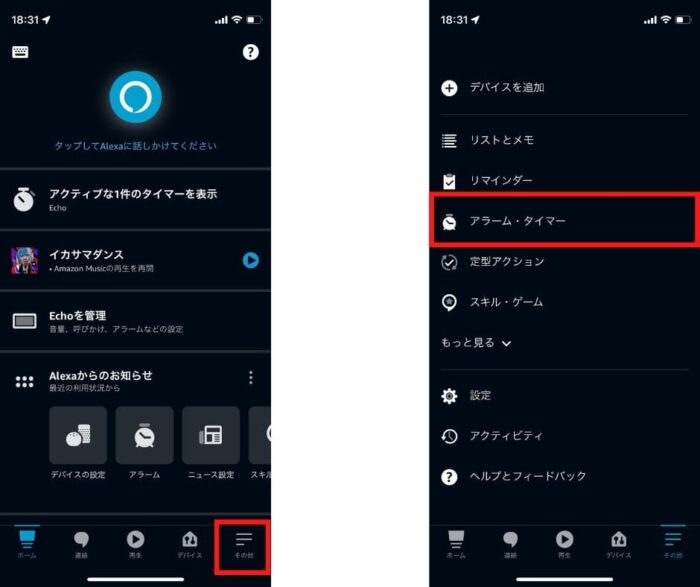
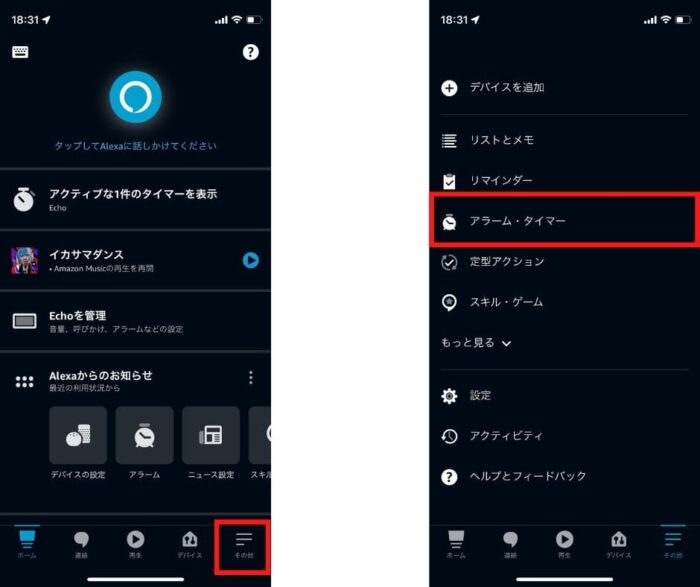
下の画像が表示されるので、「タイマー」をタップします。
表示された画面のタイマー一覧から、キャンセルしたいタイマーを探し、タップします。
画面の下部にある「削除」ボタンをタップすればキャンセルすることができます。
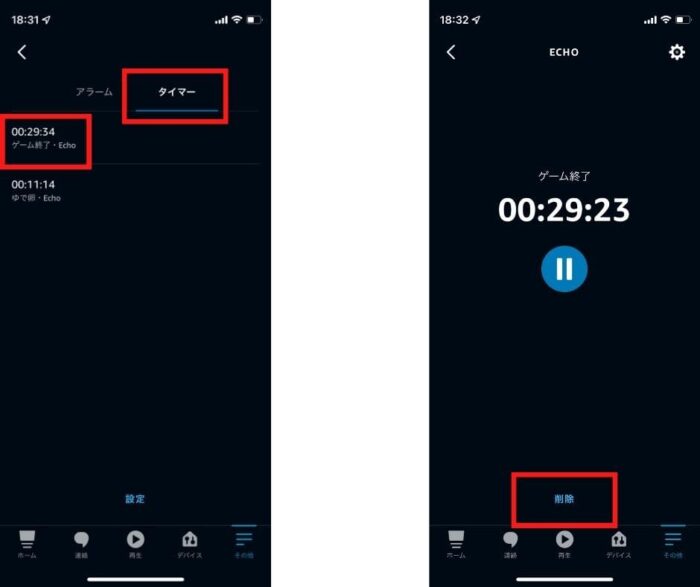
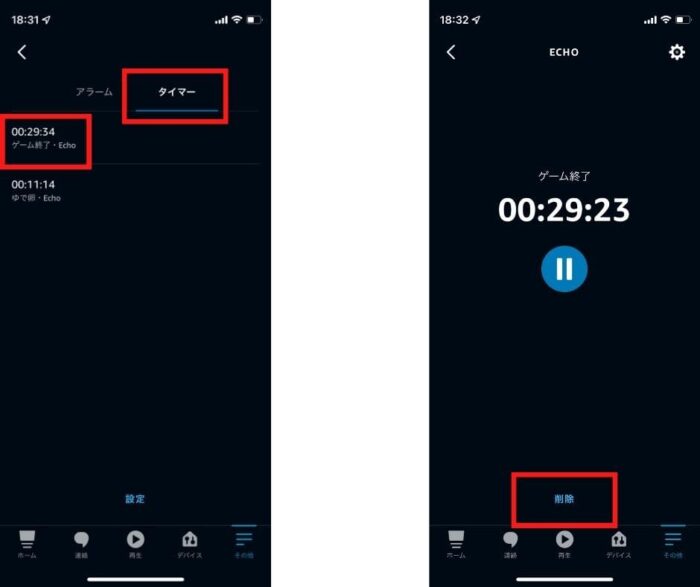
タイマーの残り時間の確認
タイマーの残り時間を確認する方法についてです。
タイマーの残り時間を確認するためには、次の2つの方法があります。
- 音声で確認する方法
- アレクサアプリで確認する方法
音声で確認する方法
タイマーの残り時間を音声で確認するときには、次のように声をかけます。
- 「アレクサ!タイマー残り時間何分?」
- 「アレクサ!タイマー後何分?」



5分タイマーは残り3分30秒です。
複数のタイマーをセットしている場合は、登録してあるすべてのタイマーを順番に読み上げてくれます。
アレクサアプリで確認する方法
アレクサアプリでキャンセルするときには、まずはアレクサアプリを起動します。
右下の「その他」をタップして、「アラーム・タイマー」を選択します。
下の画像が表示されるので、「タイマー」をタップします。
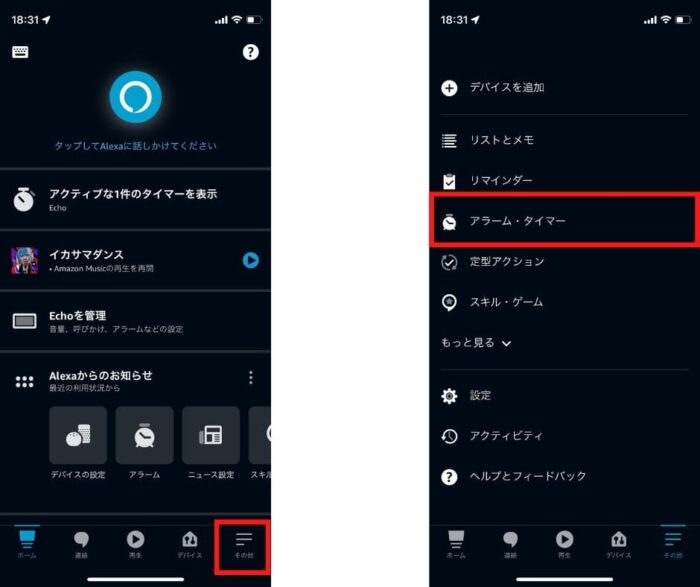
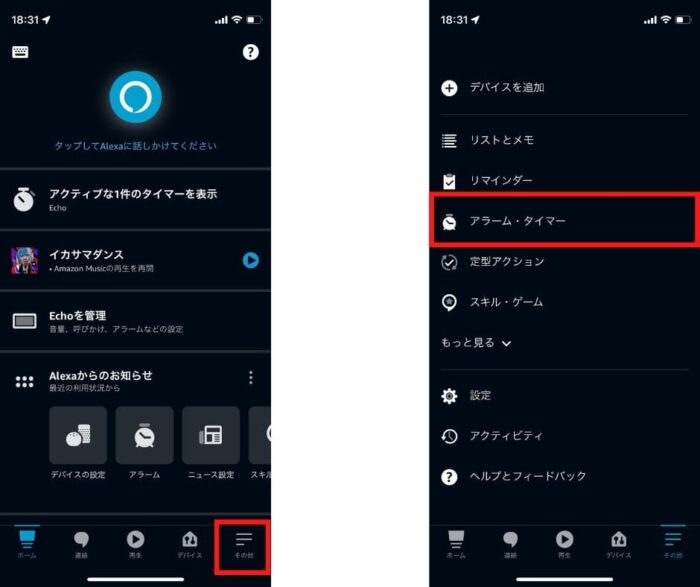
表示された画面のタイマー一覧から、タイマーの残り時間を確認することができます。
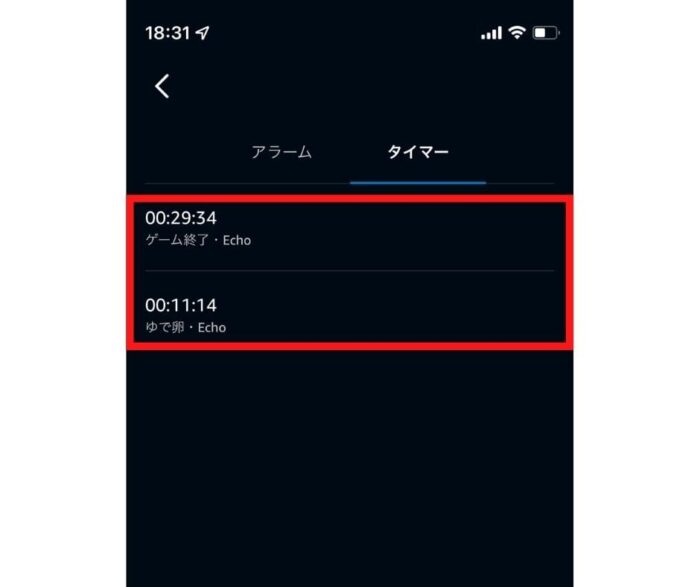
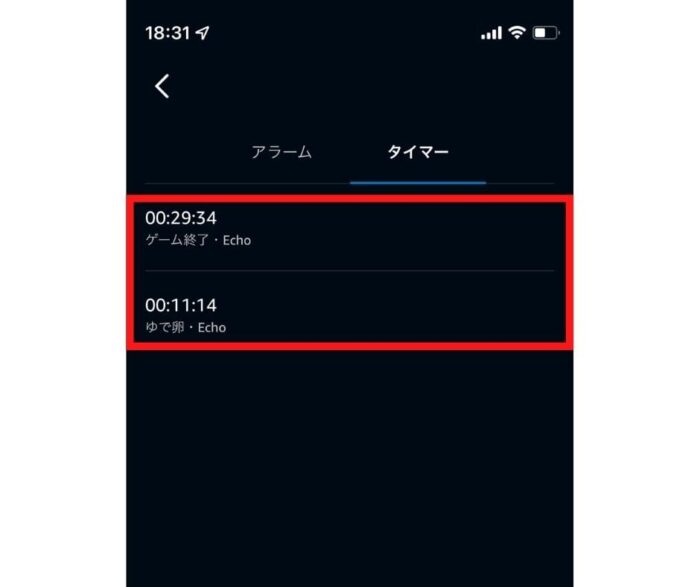
タイマーの一時停止・再開
タイマーを一時停止、そして再開する方法についてです。
これは音声操作ではできないため、アレクサアプリを使うことになります。
アレクサアプリを起動し、右下の「その他」をタップして、「アラーム・タイマー」を選択し、「タイマー」をタップします。
表示された画面のタイマー一覧から、一時停止したいタイマーを探しタップします。
一時停止ボタンが再開ボタンに切り替わっているため、この再開ボタンをタップすると、タイマーを再開することができます。
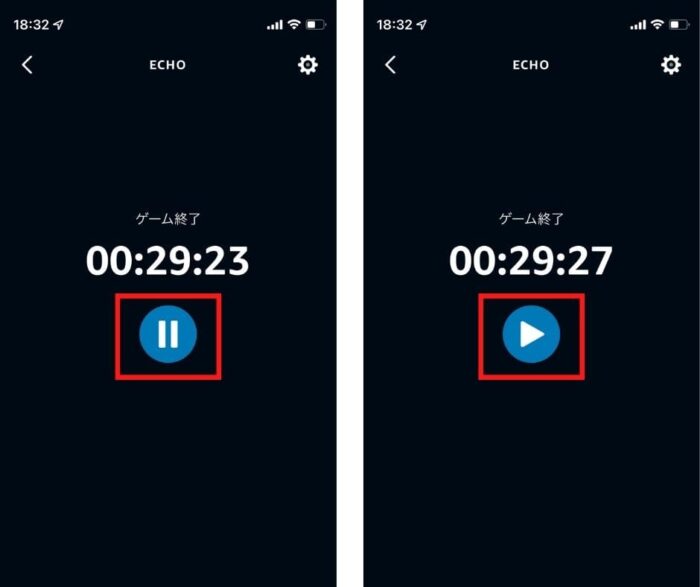
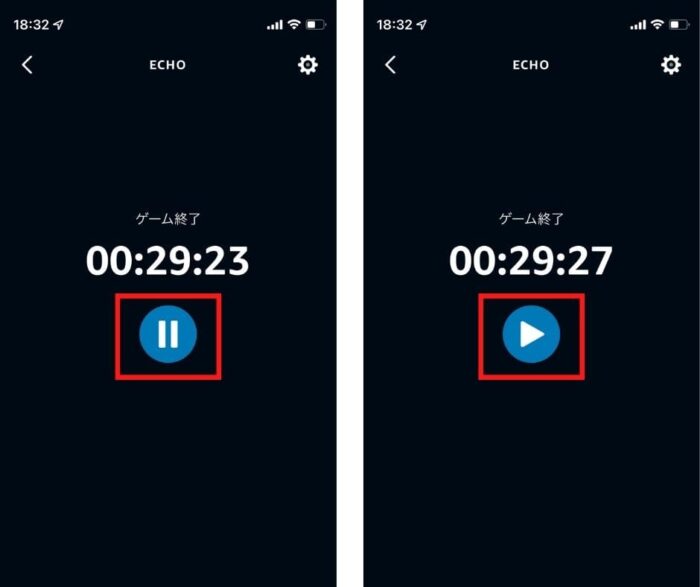
タイマーの音量変更
タイマーの音量変更についてです。
アレクサアプリを起動し、右下の「その他」をタップして、「アラーム・タイマー」を選択します。
下の画面が表示されるので、「設定」をタップします。
タイマーの設定を表示するデバイスを選択します。
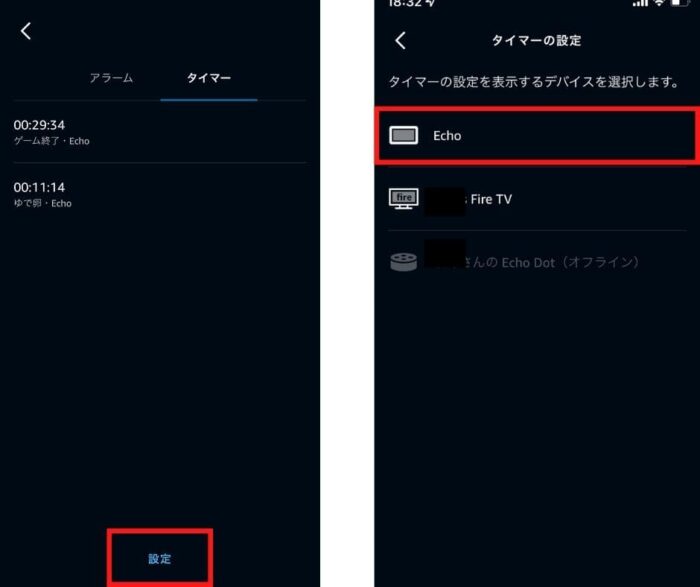
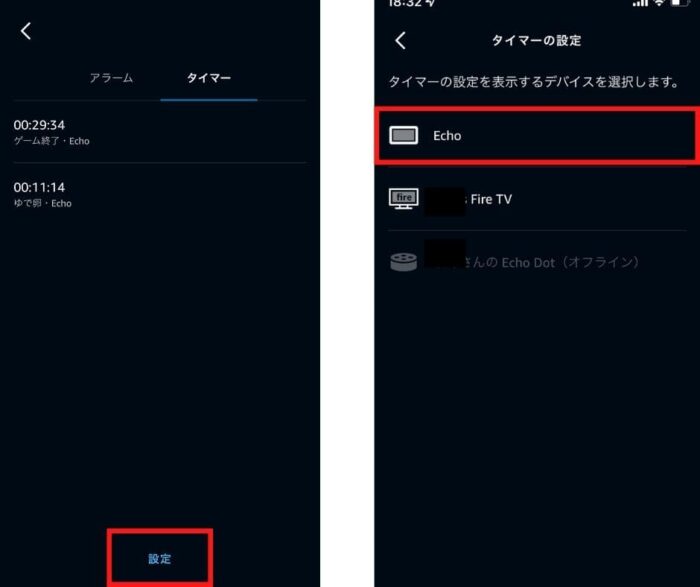
表示された画面の上の方にあるボリューム調整のスライダーで音量を変更することができます。
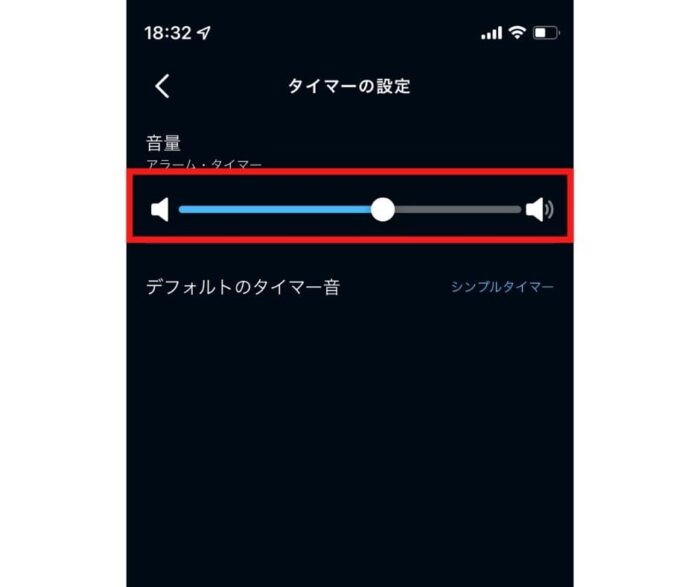
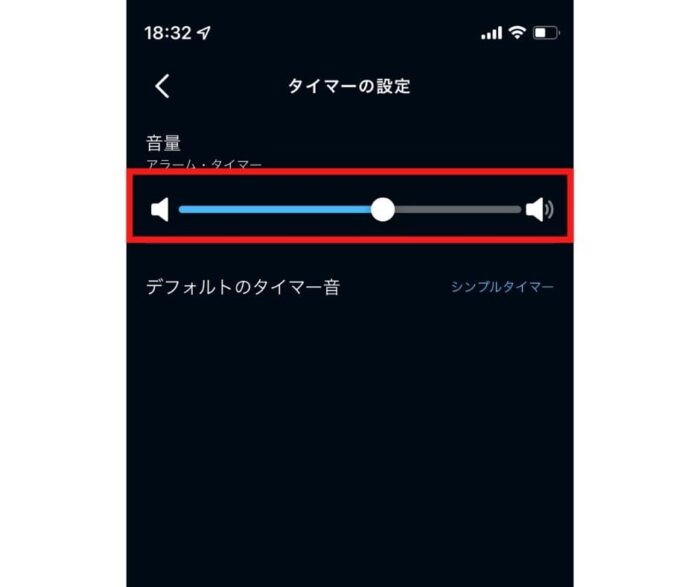
アレクサのタイマーの活用シーン
最後に、アレクサのタイマーの活用シーンについていくつか紹介します。
子どものいる人にとって、使い方によってはとっても役に立ちますので、是非参考にしてください!
キッチンタイマー
料理中は手が濡れていたり、手がふさがっていたりして、キッチンタイマーやスマホがあっても、いちいち手を拭いたり作業を止めたりしなければなりません。
そんなときに、音声操作でタイマーをかけられるのはとっても便利です。
うちは、キッチンではなくリビングにアレクサ搭載のスマートスピーカーを置いていますが、大きな声を出せば問題なくタイマーをかけることができます。
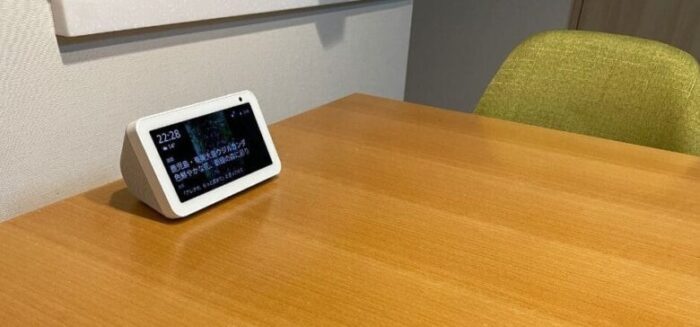
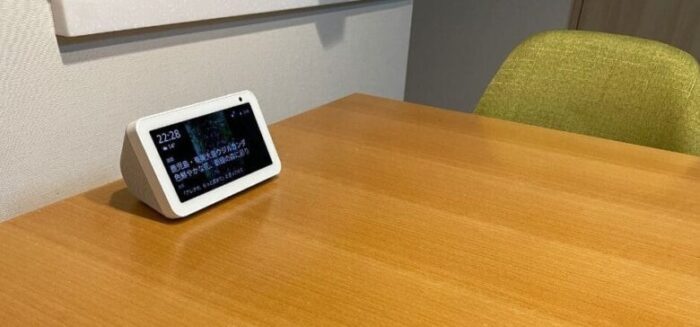
子どもが自分でゲームの時間を設定
お子さんがゲームをやっていい時間は決めていますか?
うちはニンテンドースイッチのゲームでも、タブレットゲームでも、平日は30分、休日は、午前午後30分ずつと決めています。
親がタイマーを掛けてもよいのですが、子どもが自分で時間を意識してゲームを始めて、そしてやめられるように、自分でタイマーを掛けさせています。
子どもの着替えや入浴を急がせるとき
息子は小2ですが、朝の着替えに時間がかかり、お風呂も遊んでばかりで早くやろうとしません。
急いでいないときならばよいのですが、朝起きるのが遅かったり、寝る時間が遅くなりそうなときには、何とか急かさなければならないとして、親も焦ってしまいます。
そうしたときに、息子にアレクサのタイマーを掛けさせることで、少しワクワクしながらタイマー音が鳴る前に急ごうという気持ちにさせることができます。
実際に、着替えもお風呂もものすごく早くできるので、これはおすすめです!



毎日やると飽きてしまうので、たまに使うのが効果的です!
おすすめのスマートスピーカー
アラーム機能だけでしたら画面なしのスマートスピーカーでも問題なく使えますが、写真や動画を見たり、画面表示で使い勝手が格段に良くなることから、購入するなら画面付きのスマートスピーカーが良いでしょう!
その中でも、一番のおすすめは「Echo Show 5」です。
Echo Showシリーズ中でも、一番コンパクトで場所を取りませんし、必要な機能は全て揃っていて、コスパが最高です。



2023年7月にEcho Show5(第3世代)が発売されました!
大画面で見たい時は、Echo Show10や壁掛けの大画面のEcho Show15を検討すると良いでしょう。
まとめ
今回は、アレクサ搭載のスマートスピーカーでタイマーを設定する方法について説明しました。
スマートスピーカーの中でも、簡単ですぐに役立てられるのがタイマー機能だと思いますので、日々の生活の中で積極的に使ってみてください!
- 月額600円、年額5,900円
- 送料無料・お急ぎ便対応
- Prime Videoで動画が見放題
\30日間無料!/
/Echo Showと相性抜群\
Echo Showシリーズの購入でお悩みの方は、次の記事を参考にしてください。
ご相談やご質問がある場合は,お気軽にお問合わせください。
最後までお読みいただきありがとうございました。


